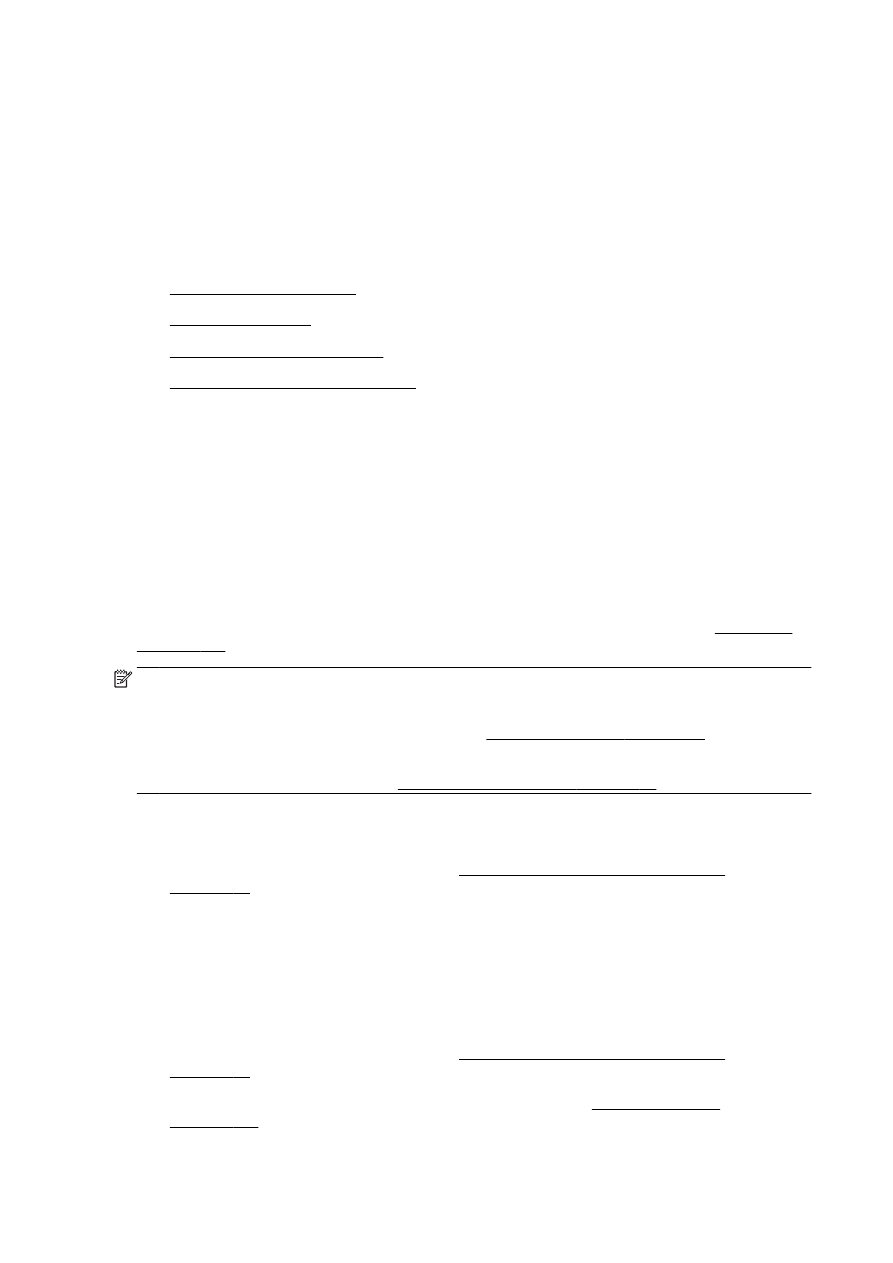
Reinigen Sie den Druckkopf
●
Druckkopf ausrichten
●
Kalibrieren des Zeilenvorschubs
●
Erneutes Einsetzen des Druckkopfes
Reinigen Sie den Druckkopf
Wenn der Ausdruck Streifen oder falsche bzw. fehlende Farben aufweist, muss ggf. der Druckkopf
gereinigt werden.
Es gibt zwei Reinigungsstufen. Jede Reinigungsstufe dauert ungefähr zwei Minuten, erfordert ein
Blatt Papier und verbraucht eine zunehmende Menge an Tinte. Prüfen Sie nach jeder Stufe die
Qualität der gedruckten Seite. Starten Sie die nächste Reinigungsstufe nur dann, wenn die
Druckqualität nicht zufriedenstellend ist.
Wenn die Druckqualität nach den beiden Reinigungsstufen immer noch schlecht ist, richten Sie den
Drucker aus. Wenn die Druckqualitätsprobleme nach dem Reinigen und Ausrichten weiterhin
auftreten, wenden Sie sich an den HP Support. Weitere Informationen finden Sie unter HP Support
auf Seite 128.
HINWEIS: Beim Reinigungsvorgang wird Tinte verbraucht. Reinigen Sie den Druckkopf deshalb
nur, wenn es notwendig ist. Der Reinigungsvorgang dauert einige Minuten. Bei diesem Vorgang
können Geräusche auftreten. Vergewissern Sie sich vor der Druckkopfreinigung, dass Papier
eingelegt ist. Weitere Informationen finden Sie unter Einlegen von Papier auf Seite 24.
Das nicht ordnungsgemäße Ausschalten des Druckers kann die Druckqualität beeinträchtigen.
Weitere Informationen finden Sie unter Ausschalten des Druckers auf Seite 39.
So reinigen Sie den Druckkopf über das Bedienfeld:
1.
Legen Sie unbenutztes weißes Papier im Format Letter, DIN A4 oder Legal in das Hauptfach
ein. Weitere Informationen finden Sie unter Einlegen von Papier mit Standardformat
auf Seite 24.
2.
Tippen Sie auf das Bedienfelddisplay des Druckers und fahren Sie mit dem Finger über die
Anzeige. Tippen Sie dann auf Einrichtung.
3.
Tippen Sie auf Extras und dann auf Druckkopf reinigen.
So reinigen Sie den Druckkopf mithilfe der Toolbox (Windows).
1.
Legen Sie unbenutztes weißes Papier im Format Letter, DIN A4 oder Legal in das Hauptfach
ein. Weitere Informationen finden Sie unter Einlegen von Papier mit Standardformat
auf Seite 24.
2.
Öffnen Sie die Toolbox. Weitere Informationen finden Sie unter Öffnen der Toolbox
auf Seite 122.
166 Kapitel 10 Beheben von Problemen
DEWW
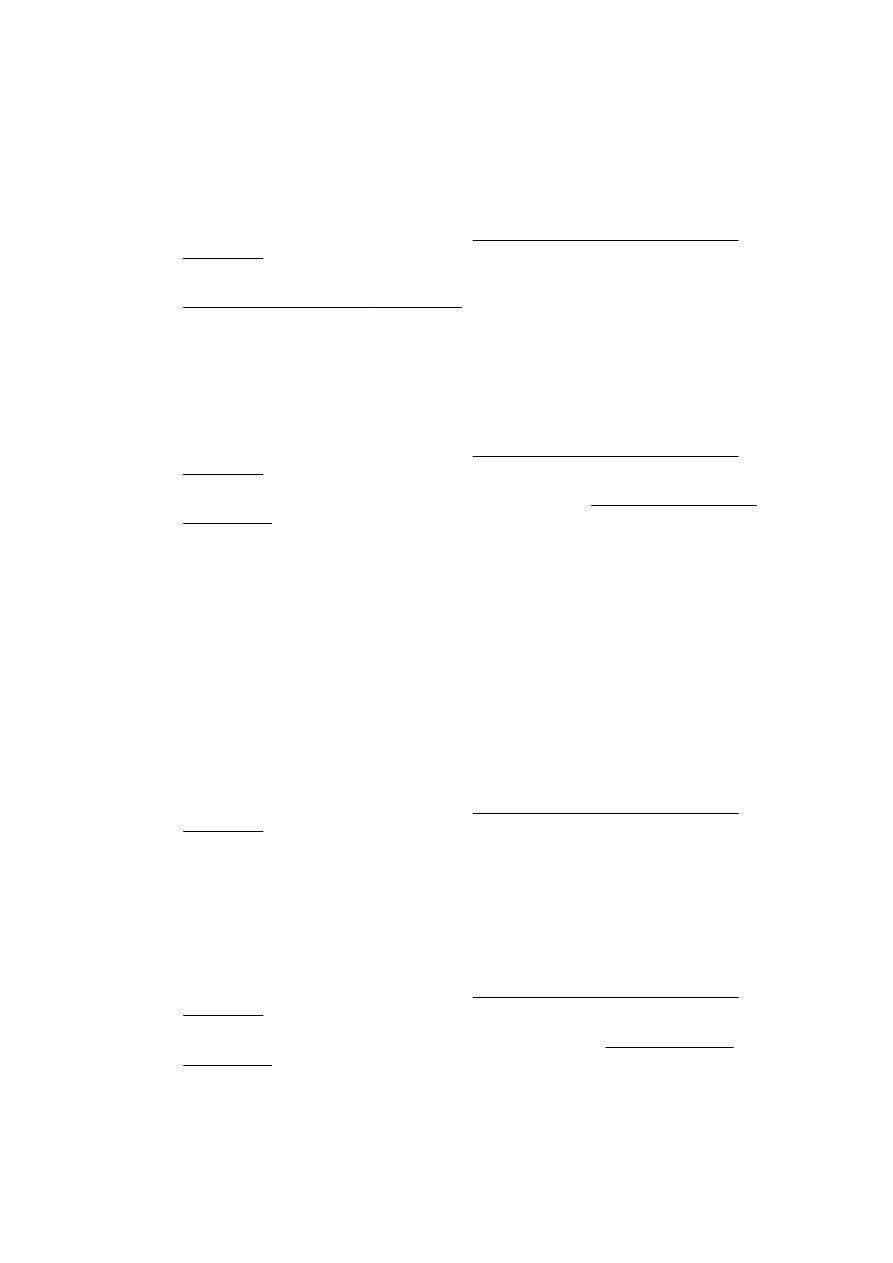
3.
Klicken Sie auf der Registerkarte Gerätedienste auf das Symbol links neben Druckköpfe
reinigen.
4.
Befolgen Sie die angezeigten Anweisungen.
So reinigen Sie den Druckkopf über das HP Dienstprogramm (OS X)
1.
Legen Sie unbenutztes weißes Papier im Format Letter, DIN A4 oder Legal in das Hauptfach
ein. Weitere Informationen finden Sie unter Einlegen von Papier mit Standardformat
auf Seite 24.
2.
Öffnen Sie das HP Dienstprogramm. Weitere Informationen finden Sie unter
HP Dienstprogramm (OS X) auf Seite 123.
3.
Klicken Sie im Bereich Informationen und Unterstützung auf Druckköpfe reinigen.
4.
Klicken Sie auf Reinigen, und befolgen Sie die angezeigten Anweisungen.
So reinigen Sie den Druckkopf über den eingebetteten Webserver (EWS):
1.
Legen Sie unbenutztes weißes Papier im Format Letter, DIN A4 oder Legal in das Hauptfach
ein. Weitere Informationen finden Sie unter Einlegen von Papier mit Standardformat
auf Seite 24.
2.
Öffnen Sie den EWS. Weitere Informationen finden Sie unter Eingebetteter Webserver
auf Seite 124.
3.
Klicken Sie auf die Registerkarte Extras und dann im Bereich Dienstprogramme auf
Druckqualitäts-Toolbox.
4.
Klicken Sie auf Druckkopf reinigen, und befolgen Sie die angezeigten Anweisungen.